[PKOS] 2편 - 네트워크 & 스토리지
[PKOS] 2편 - 네트워크 & 스토리지
지난 1주차 스터디에이어 2주차 스터디를 진행하였습니다. 이번 스터디에서는 "쿠버네티스 네트워크" 및 "쿠버네티스 스토리지"를 중심으로 학습하였습니다.
참고 :
원활한 실습을 위해 인스턴스 타입을 변경한 후 진행합니다.
0. 사전준비
1) Kops 클러스터의 인스턴 그룹 변경
kops get ig
NAME ROLE MACHINETYPE MIN MAX ZONES
master-ap-northeast-2a Master t3.medium 1 1 ap-northeast-2a
nodes-ap-northeast-2a Node t3.medium 1 1 ap-northeast-2a
nodes-ap-northeast-2c Node t3.medium 1 1 ap-northeast-2c
kops edit ig master-ap-northeast-2a
# 예제화면
apiVersion: kops.k8s.io/v1alpha2
kind: InstanceGroup
metadata:
creationTimestamp: "2023-03-05T13:37:26Z"
labels:
kops.k8s.io/cluster: pkos.hyungwook.link
name: master-ap-northeast-2a
spec:
image: 099720109477/ubuntu/images/hvm-ssd/ubuntu-focal-20.04-amd64-server-20230112
instanceMetadata:
httpPutResponseHopLimit: 3
httpTokens: required
machineType: t3.medium #기존 t3.medium에서 c5d.large로 변경
maxSize: 1
minSize: 1
role: Master
subnets:
- ap-northeast-2a
- 확인
kops get ig
NAME ROLE MACHINETYPE MIN MAX ZONES
master-ap-northeast-2a Master c5d.large 1 1 ap-northeast-2a
nodes-ap-northeast-2a Node c5d.large 1 1 ap-northeast-2a
nodes-ap-northeast-2c Node c5d.large 1 1 ap-northeast-2c
- Cluster Update 수행
kops update cluster --name pkos.hyungwook.link --yes
kops rolling-update cluster --yes
2. NLB
1) NLB Mode 정리
(1) 인스턴스 유형
externalTrafficPolicy: ClusterIP ⇒ 2번 분산 및 SNAT으로 Client IP 확인 불가능 ←LoadBalancer타입 (기본 모드) 동작externalTrafficPolicy: Local ⇒ 1번 분산 및 ClientIP 유지, 워커 노드의 iptables 사용함
- 이미지 출처 : PKOS 스터디 - 가시다님
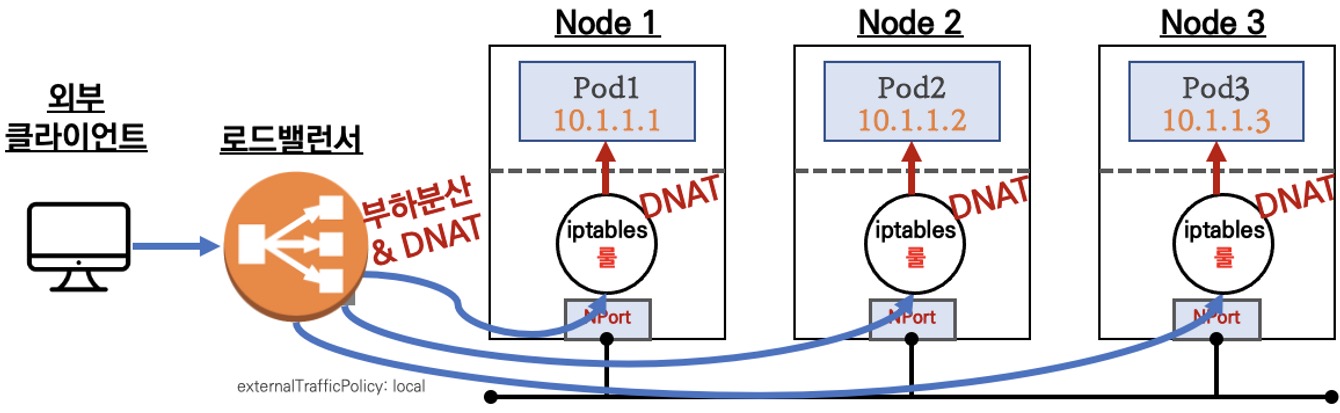
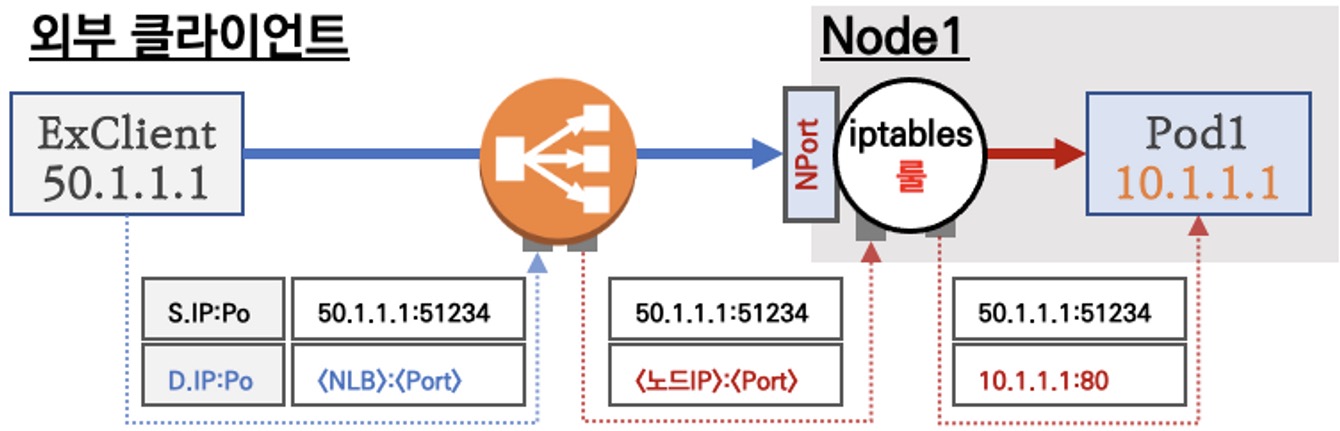
(2) IP 유형
반드시 AWS LoadBalancer 컨트롤러 파드 및 정책 설정이 필요함!
Proxy Protocol v2 비활성화⇒ NLB에서 바로 파드로 인입, 단 ClientIP가 NLB로 SNAT 되어 Client IP 확인 불가능Proxy Protocol v2 활성화⇒ NLB에서 바로 파드로 인입 및 ClientIP 확인 가능(→ 단 PPv2 를 애플리케이션이 인지할 수 있게 설정 필요)
2) 서비스 배포
# 작업용 EC2 - 디플로이먼트 & 서비스 생성
cat ~/pkos/2/echo-service-nlb.yaml | yh
kubectl apply -f ~/pkos/2/echo-service-nlb.yaml
# 확인
kubectl get deploy,pod
kubectl get svc,ep,ingressclassparams,targetgroupbindings
NAME TYPE CLUSTER-IP EXTERNAL-IP PORT(S) AGE
service/kubernetes ClusterIP 100.64.0.1 <none> 443/TCP 7d
service/svc-nlb-ip-type LoadBalancer 100.64.191.200 k8s-default-svcnlbip-bfcad9371a-250be02681485d95.elb.ap-northeast-2.amazonaws.com 80:31206/TCP 97s
NAME ENDPOINTS AGE
endpoints/kubernetes 172.30.37.41:443 7d
endpoints/svc-nlb-ip-type 172.30.55.31:8080,172.30.71.86:8080 97s
NAME GROUP-NAME SCHEME IP-ADDRESS-TYPE AGE
ingressclassparams.elbv2.k8s.aws/alb 122m
NAME SERVICE-NAME SERVICE-PORT TARGET-TYPE AGE
targetgroupbinding.elbv2.k8s.aws/k8s-default-svcnlbip-c54bafee9a svc-nlb-ip-type 80 ip 95s
kubectl get targetgroupbindings -o json | jq
- Listener 확인
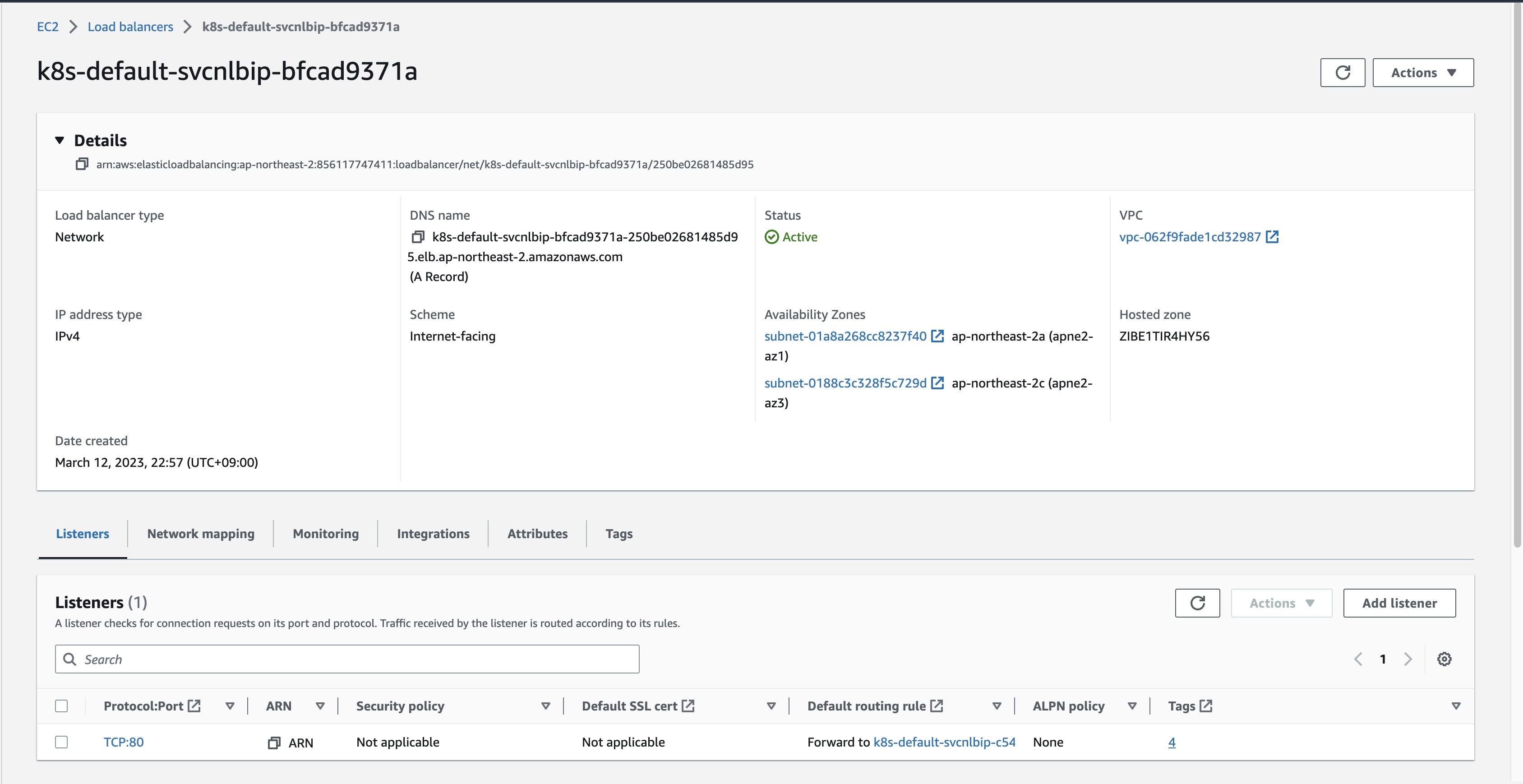
- Target Group 확인
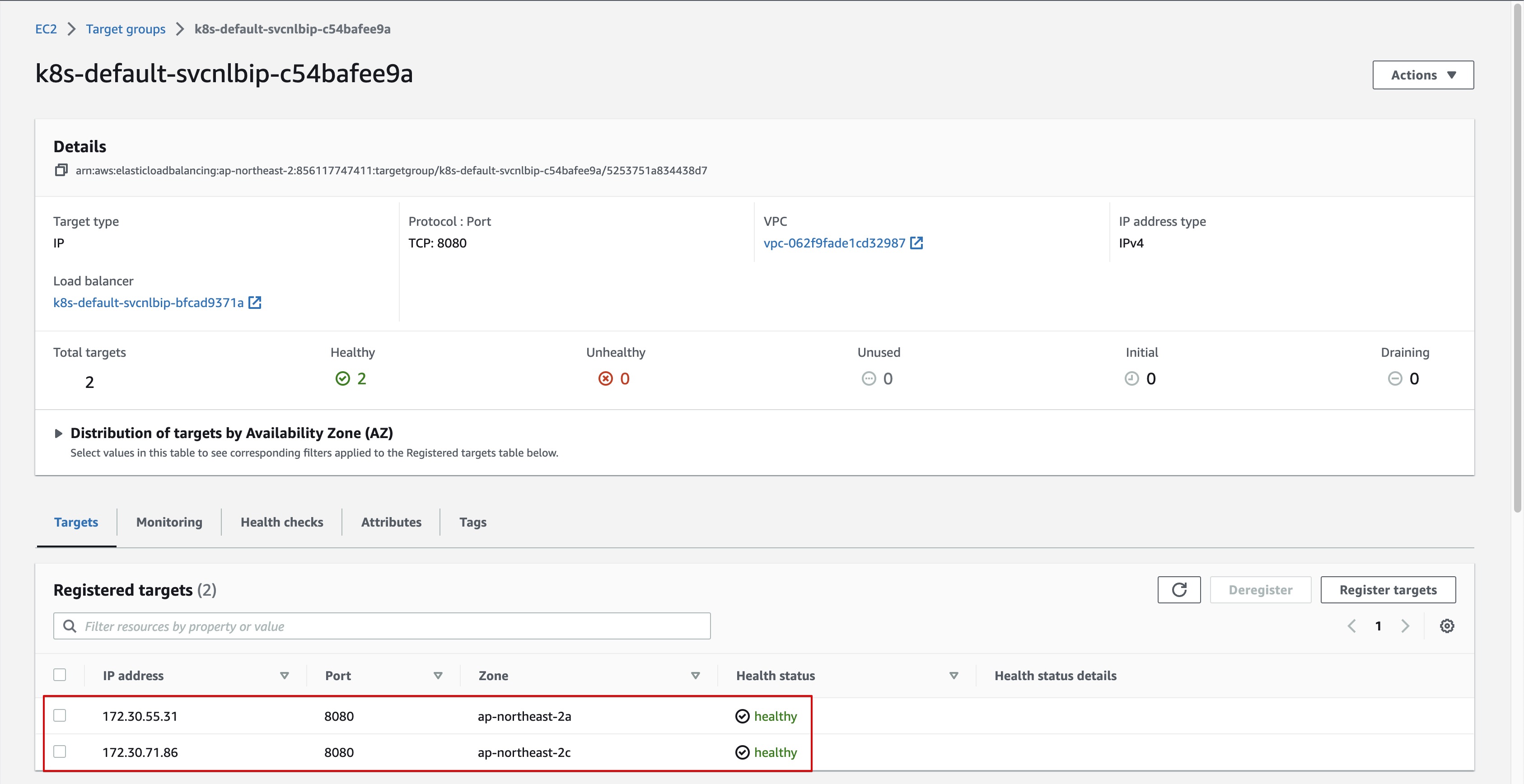
- 실제 Pod의 IP 정보 확인
k get pods -o wide
NAME READY STATUS RESTARTS AGE IP NODE NOMINATED NODE READINESS GATES
deploy-echo-(생략) 1/1 Running 0 7m50s 172.30.55.31 i-089062ff9f50789ee <none> <none>
deploy-echo-(생략) 1/1 Running 0 7m50s 172.30.71.86 i-096a645be0dd932b6 <none> <none>
3) 접속확인
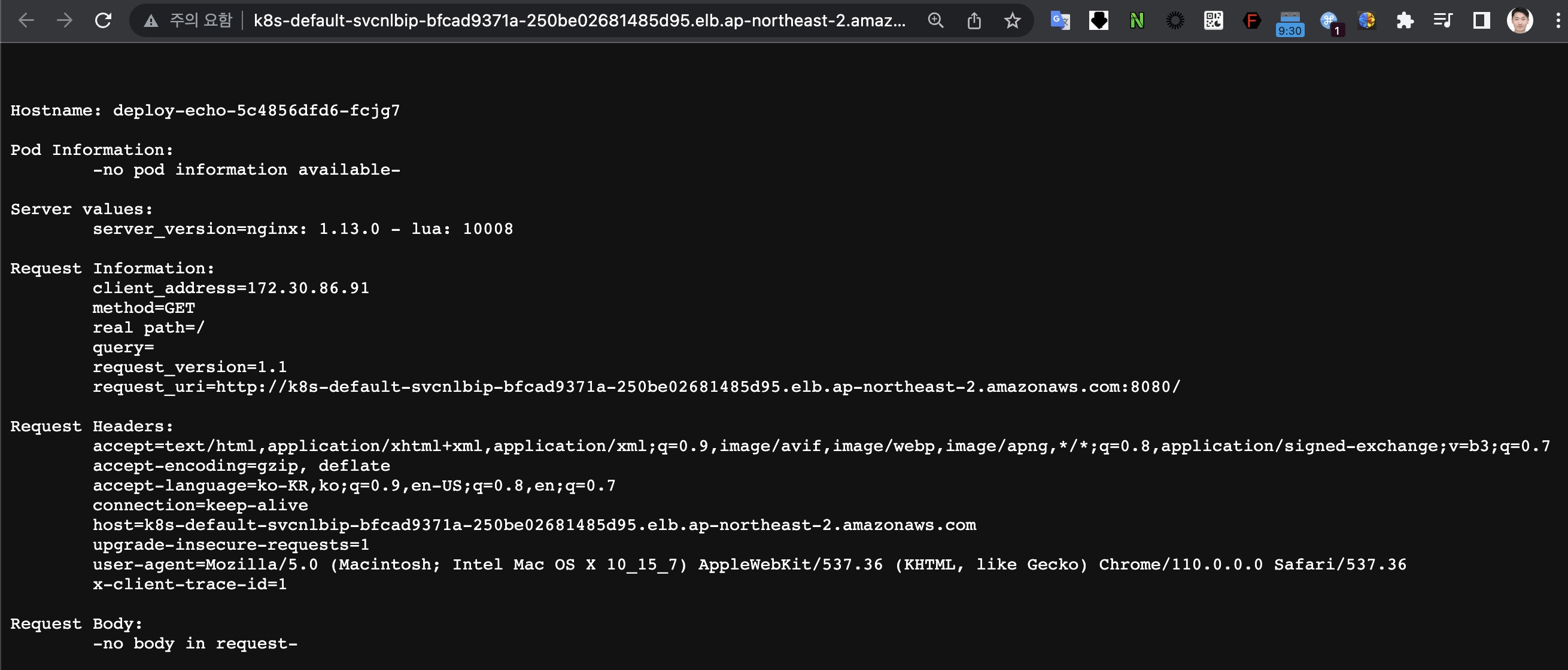
3. NLB에 TLS 적용하기(feat. ACM)
사전 준비 :
공인도메인 소유, AWS Route53 도메인등록 상태, NLB 가 위치한 리전(서울)의 인증서 요청/발급 완료상태, ExternalDNS 준비완료 상태
1) 환경구성
- ACM 인증서 및 ARN 확인
# 사용 리전의 인증서 ARN 확인
aws acm list-certificates
aws acm list-certificates --max-items 10
aws acm list-certificates --query 'CertificateSummaryList[].CertificateArn[]' --output text
CERT_ARN=`aws acm list-certificates --query 'CertificateSummaryList[].CertificateArn[]' --output text`
echo $CERT_ARN
- NLB와 ACM에서 사용할 도메인 등록
# 자신의 도메인 변수 지정
MyDomain=<자신의 도메인>
MyDomain=websrv.$KOPS_CLUSTER_NAME
2) 샘플 애플리케이션 배포
- Deploy, SVC YAML
cat <<EOF | kubectl create -f -
apiVersion: apps/v1
kind: Deployment
metadata:
name: deploy-echo
spec:
replicas: 2
selector:
matchLabels:
app: deploy-websrv
template:
metadata:
labels:
app: deploy-websrv
spec:
terminationGracePeriodSeconds: 0
containers:
- name: akos-websrv
image: k8s.gcr.io/echoserver:1.5
ports:
- containerPort: 8080
---
apiVersion: v1
kind: Service
metadata:
name: svc-nlb-ip-type
annotations:
external-dns.alpha.kubernetes.io/hostname: "${MyDomain}"
service.beta.kubernetes.io/aws-load-balancer-nlb-target-type: ip
service.beta.kubernetes.io/aws-load-balancer-scheme: internet-facing
service.beta.kubernetes.io/aws-load-balancer-healthcheck-port: "8080"
service.beta.kubernetes.io/aws-load-balancer-cross-zone-load-balancing-enabled: "true"
service.beta.kubernetes.io/aws-load-balancer-ssl-ports: "https"
service.beta.kubernetes.io/aws-load-balancer-ssl-cert: ${CERT_ARN}
service.beta.kubernetes.io/aws-load-balancer-backend-protocol: "http"
spec:
ports:
- port: 80
targetPort: 8080
protocol: TCP
name: http
- port: 443
targetPort: 8080
protocol: TCP
name: https
type: LoadBalancer
loadBalancerClass: service.k8s.aws/nlb
selector:
app: deploy-websrv
EOF
- 생성된 SVC의 annotation 확인
kubectl describe svc svc-nlb-ip-type | grep Annotations: -A8
Annotations: external-dns.alpha.kubernetes.io/hostname: websrv.pkos.hyungwook.link
service.beta.kubernetes.io/aws-load-balancer-backend-protocol: http
service.beta.kubernetes.io/aws-load-balancer-cross-zone-load-balancing-enabled: true
service.beta.kubernetes.io/aws-load-balancer-healthcheck-port: 8080
service.beta.kubernetes.io/aws-load-balancer-nlb-target-type: ip
service.beta.kubernetes.io/aws-load-balancer-scheme: internet-facing
service.beta.kubernetes.io/aws-load-balancer-ssl-cert:
arn:aws:acm:ap-northeast-2:856117747411:certificate/208e809e-9ebf-4bb5-92c2-795868429e88
service.beta.kubernetes.io/aws-load-balancer-ssl-ports: https
3) 인증서 적용 확인
(1) CLI 확인
insecure옵션 없이 정상적으로 curl 응답 하는 것을 확인할 수 있습니다.
curl -s http://websrv.pkos.hyungwook.link | grep Hostname
Hostname: deploy-echo-5c4856dfd6-267pf
curl -s https://websrv.pkos.hyungwook.link | grep Hostname
Hostname: deploy-echo-5c4856dfd6-k9277
(2) 웹 브라우저 확인
- "이 연결은 안전합니다." 메시지를 통해 실제 ACM 퍼블릭 인증서가 적용된 것을 확인할 수 있습니다.
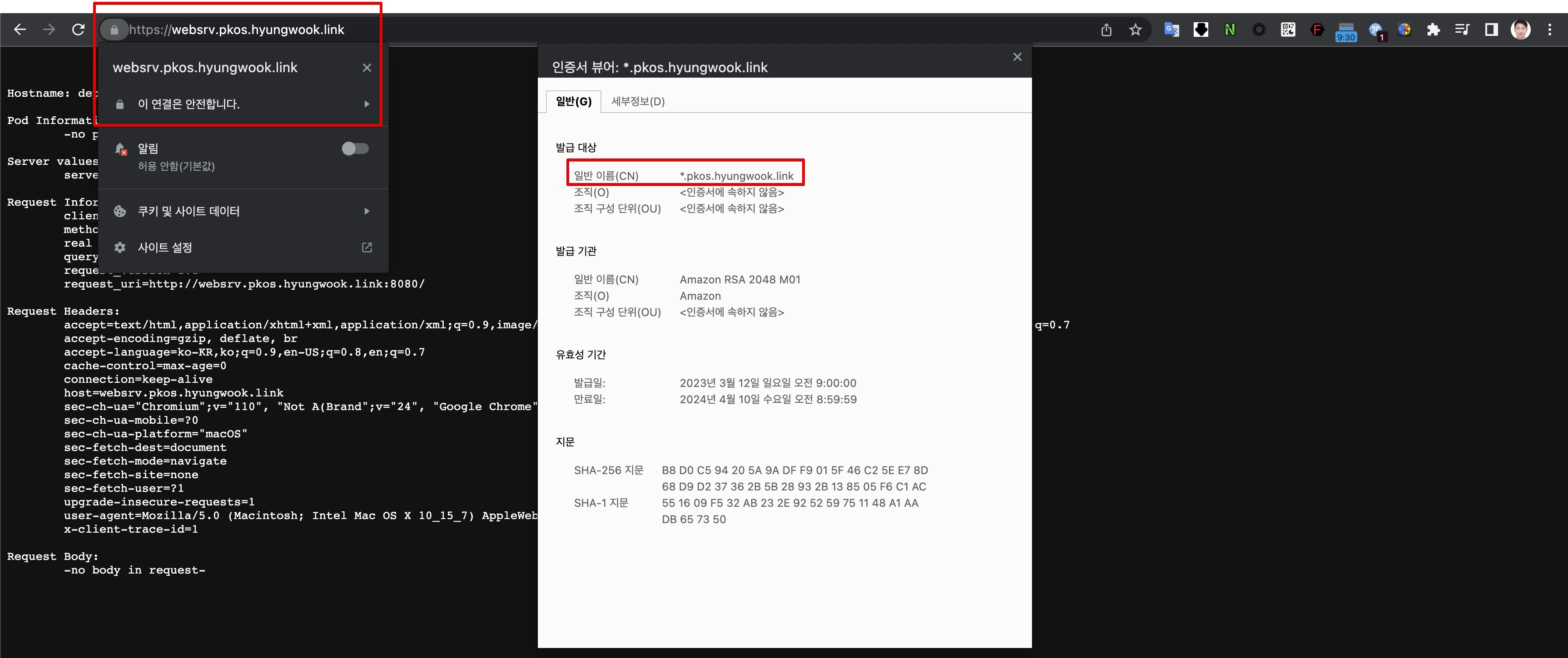
3. Ingress
클러스터 내부의 서비스(ClusterIP, NodePort, Loadbalancer)를 외부로 노출(HTTP/HTTPS) - Web Proxy 역할
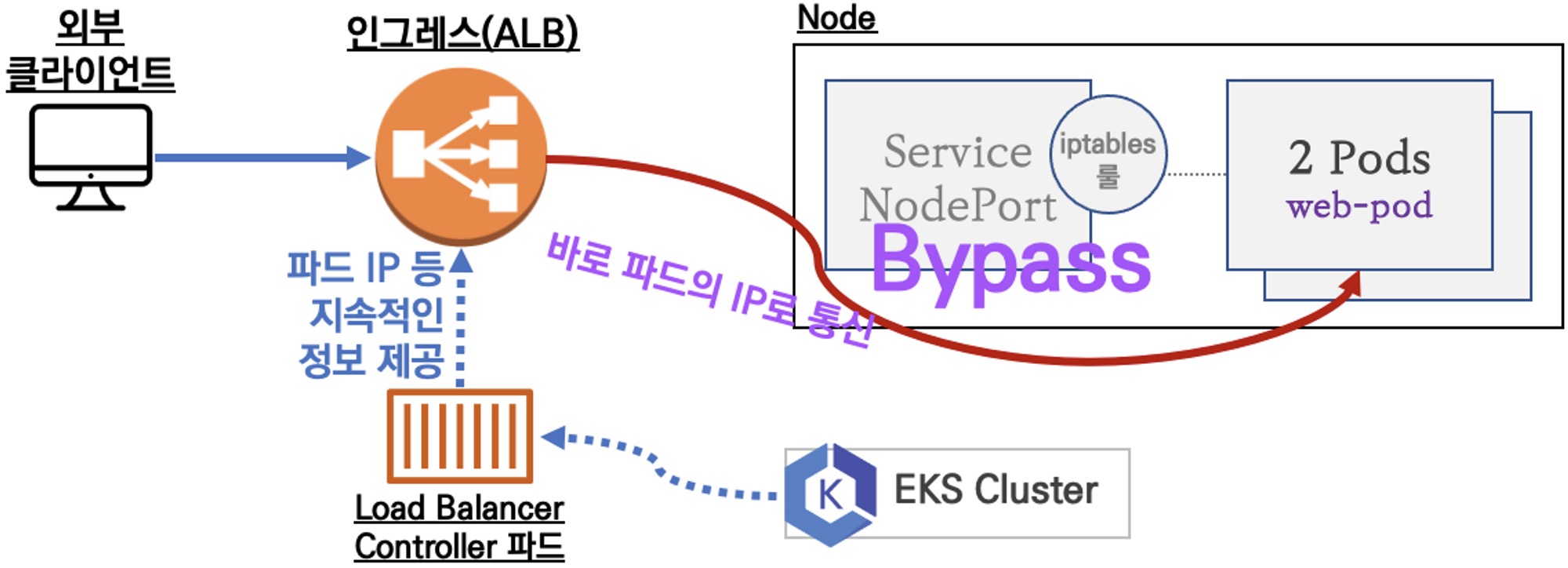
1) 환경구성
- AWS LoadBalancerControllerIAMPolicy 정책 생성 및 추가
# EC2 instance profiles 에 IAM Policy 추가(attach)
aws iam attach-role-policy --policy-arn arn:aws:iam::$ACCOUNT_ID:policy/AWSLoadBalancerControllerIAMPolicy --role-name masters.$KOPS_CLUSTER_NAME
aws iam attach-role-policy --policy-arn arn:aws:iam::$ACCOUNT_ID:policy/AWSLoadBalancerControllerIAMPolicy --role-name nodes.$KOPS_CLUSTER_NAME
# EC2 instance profiles 에 IAM Policy 추가(attach)
aws iam attach-role-policy --policy-arn arn:aws:iam::$ACCOUNT_ID:policy/AWSLoadBalancerControllerIAMPolicy --role-name masters.$KOPS_CLUSTER_NAME
aws iam attach-role-policy --policy-arn arn:aws:iam::$ACCOUNT_ID:policy/AWSLoadBalancerControllerIAMPolicy --role-name nodes.$KOPS_CLUSTER_NAME
- Kops 클러스터 ExternalDNS 및 certManager 설정 추가
# kOps 클러스터 편집 : 아래 내용 추가
kops edit cluster
-----
spec:
certManager:
enabled: true
awsLoadBalancerController:
enabled: true
externalDns:
provider: external-dns
- 변경된 설정 업데이트 반영
# 업데이트 적용
kops update cluster --yes && echo && sleep 3 && kops rolling-update cluster
2) 서비스/파드 배포 테스트 with Ingress(ALB)\
- 서비스 배포
# 게임 파드와 Service, Ingress 배포
kubectl apply -f ~/pkos/3/ingress1.yaml
- 서비스 배포 후 Target Type이 IP로 생성된 것 확인
kubectl get targetgroupbindings -n game-2048
NAME SERVICE-NAME SERVICE-PORT TARGET-TYPE AGE
k8s-game2048-service2-e48050abac service-2048 80 ip 87s
- Ingress 정보 확인
kubectl describe ingress -n game-2048 ingress-2048
Name: ingress-2048
Labels: <none>
Namespace: game-2048
Address: k8s-game2048-ingress2-fdfe8009a9-1424012699.ap-northeast-2.elb.amazonaws.com
Ingress Class: alb
Default backend: <default>
Rules:
Host Path Backends
---- ---- --------
*
/ service-2048:80 (172.30.44.132:80,172.30.65.100:80)
Annotations: alb.ingress.kubernetes.io/scheme: internet-facing
alb.ingress.kubernetes.io/target-type: ip
Events:
Type Reason Age From Message
---- ------ ---- ---- -------
Normal SuccessfullyReconciled 8m56s ingress Successfully reconciled
- ALB 접속 확인
# 게임 접속 : ALB 주소로 웹 접속
kubectl get ingress -n game-2048 ingress-2048 -o jsonpath="{.status.loadBalancer.ingress[0].hostname}" | awk '{ print "Game URL = http://"$1 }'
Game URL = http://k8s-game2048-ingress2-fdfe8009a9-1424012699.ap-northeast-2.elb.amazonaws.com
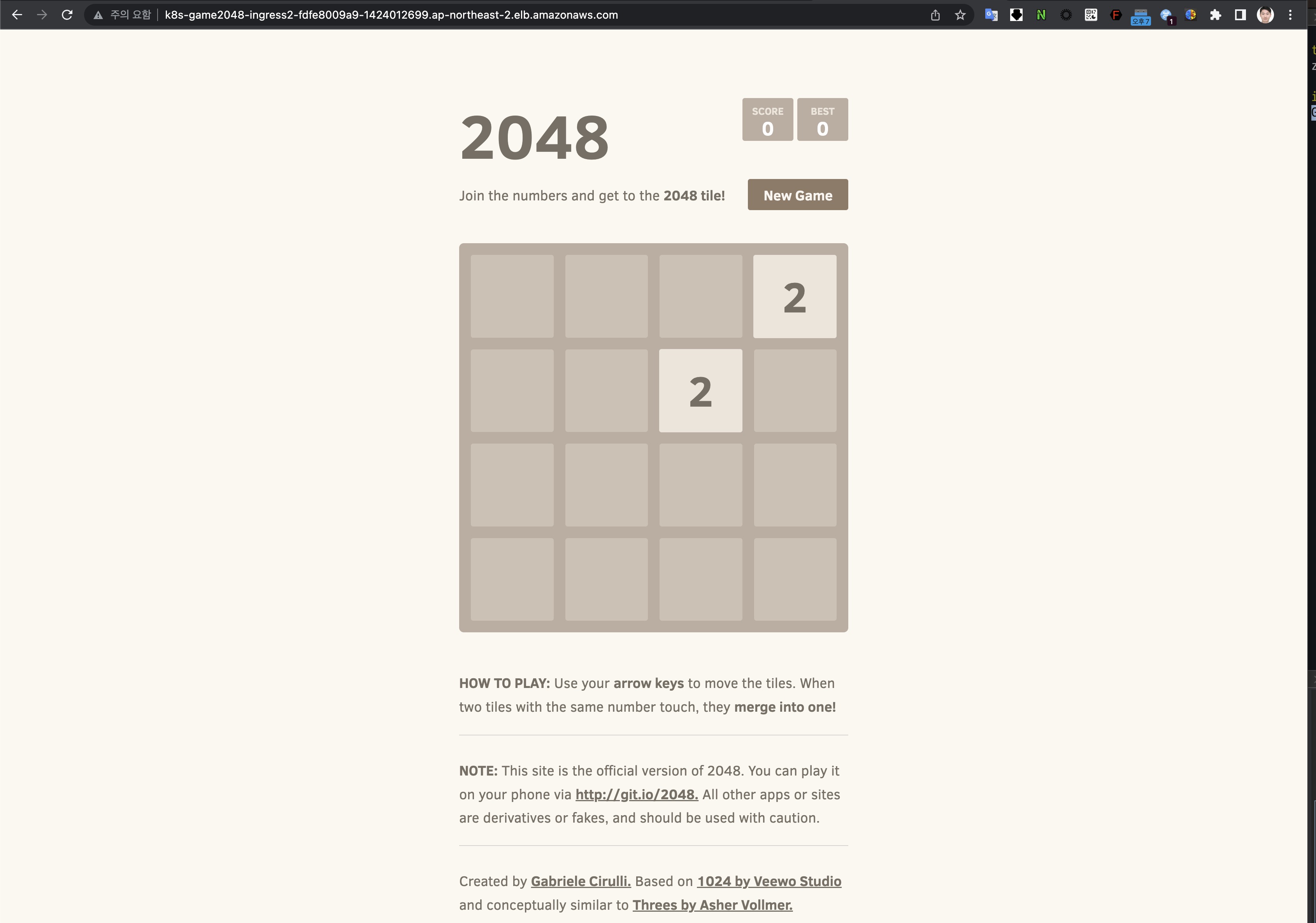
- 리소스 삭제
kubectl delete ingress ingress-2048 -n game-2048
kubectl delete svc service-2048 -n game-2048 && kubectl delete deploy deployment-2048 -n game-2048 && kubectl delete ns game-2048
4. 쿠버네티스 스토리지 : EBS
1) 환경구성
c5d.large 의 EC2 인스턴스 스토어(임시 블록 스토리지) 설정 작업 - 링크 , NVMe SSD - 링크
- 데이터 손실 : 기본 디스크 드라이브 오류, 인스턴스가 중지됨, 인스턴스가 최대 절전 모드로 전환됨, 인스턴스가 종료됨
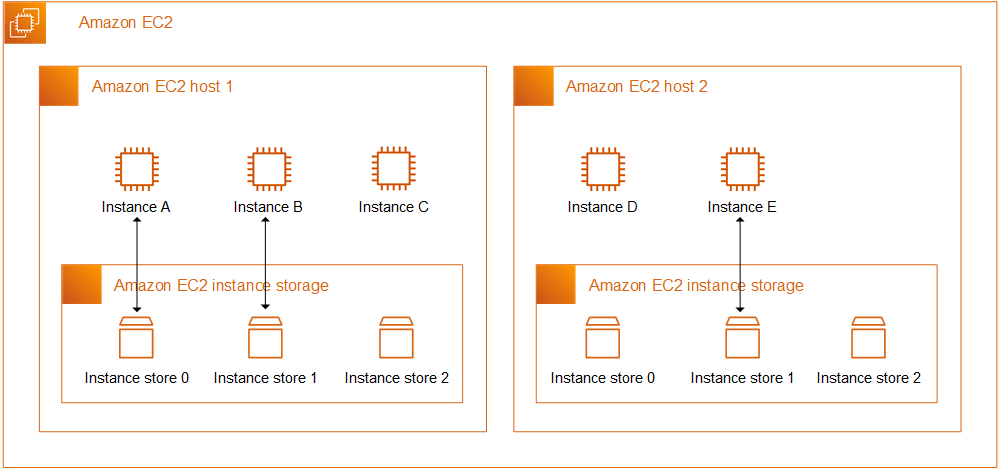
- 임시스토리지 실습을 위한 환경 구성
# 인스턴스 스토어 볼륨이 있는 c5 모든 타입의 스토리지 크기
aws ec2 describe-instance-types \
--filters "Name=instance-type,Values=c5*" "Name=instance-storage-supported,Values=true" \
--query "InstanceTypes[].[InstanceType, InstanceStorageInfo.TotalSizeInGB]" \
--output table
--------------------------
| DescribeInstanceTypes |
+---------------+--------+
| c5d.large | 50 |
| c5d.12xlarge | 1800 |
...
# 워커 노드 Public IP 확인
aws ec2 describe-instances --query "Reservations[*].Instances[*].{PublicIPAdd:PublicIpAddress,InstanceName:Tags[?Key=='Name']|[0].Value}" --filters Name=instance-state-name,Values=running --output table
-------------------------------------------------------------------------
| DescribeInstances |
+------------------------------------------------------+----------------+
| InstanceName | PublicIPAdd |
+------------------------------------------------------+----------------+
| nodes-ap-northeast-2c.pkos.hyungwook.link | 13.209.75.228 |
| master-ap-northeast-2a.masters.pkos.hyungwook.link | 3.38.117.78 |
| nodes-ap-northeast-2a.pkos.hyungwook.link | 52.79.61.228 |
+------------------------------------------------------+----------------+
# 워커 노드 Public IP 변수 지정
W1PIP=<워커 노드 1 Public IP>
W2PIP=<워커 노드 2 Public IP>
W1PIP=13.209.75.228
W2PIP=52.79.61.228
echo "export W1PIP=$W1PIP" >> /etc/profile
echo "export W2PIP=$W2PIP" >> /etc/profile
- 워커 노드 스토리지 확인 : nvme 명령도구 설치 및 확인
ssh -i ~/.ssh/id_rsa ubuntu@$W1PIP sudo apt install -y nvme-cli
ssh -i ~/.ssh/id_rsa ubuntu@$W2PIP sudo apt install -y nvme-cli
ssh -i ~/.ssh/id_rsa ubuntu@$W1PIP sudo nvme list
ssh -i ~/.ssh/id_rsa ubuntu@$W2PIP sudo nvme list

# 워커 노드 스토리지 확인 : NVMe SSD 인스턴스 스토어 볼륨 확인
ssh -i ~/.ssh/id_rsa ubuntu@$W1PIP lsblk -e 7
ssh -i ~/.ssh/id_rsa ubuntu@$W2PIP lsblk -e 7
NAME MAJ:MIN RM SIZE RO TYPE MOUNTPOINT
nvme1n1 259:0 0 46.6G 0 disk
nvme0n1 259:1 0 128G 0 disk
├─nvme0n1p1 259:2 0 127.9G 0 part /
├─nvme0n1p14 259:3 0 4M 0 part
└─nvme0n1p15 259:4 0 106M 0 part /boot/efi
ssh -i ~/.ssh/id_rsa ubuntu@$W1PIP df -hT -t ext4
ssh -i ~/.ssh/id_rsa ubuntu@$W2PIP df -hT -t ext4
Filesystem Type Size Used Avail Use% Mounted on
/dev/root ext4 124G 4.2G 120G 4% /
ssh -i ~/.ssh/id_rsa ubuntu@$W1PIP lspci | grep Non-Volatile
00:04.0 Non-Volatile memory controller: Amazon.com, Inc. Device 8061
00:1f.0 Non-Volatile memory controller: Amazon.com, Inc. NVMe SSD Controller
# 파일시스템 생성
ssh -i ~/.ssh/id_rsa ubuntu@$W1PIP sudo mkfs -t xfs /dev/nvme1n1
ssh -i ~/.ssh/id_rsa ubuntu@$W2PIP sudo mkfs -t xfs /dev/nvme1n1
# /data 디렉토리 생성
ssh -i ~/.ssh/id_rsa ubuntu@$W1PIP sudo mkdir /data
ssh -i ~/.ssh/id_rsa ubuntu@$W2PIP sudo mkdir /data
# /data 마운트
ssh -i ~/.ssh/id_rsa ubuntu@$W1PIP sudo mount /dev/nvme1n1 /data
ssh -i ~/.ssh/id_rsa ubuntu@$W2PIP sudo mount /dev/nvme1n1 /data
# 파일시스템 포맷 및 마운트 확인
ssh -i ~/.ssh/id_rsa ubuntu@$W1PIP df -hT -t ext4 -t xfs
ssh -i ~/.ssh/id_rsa ubuntu@$W2PIP df -hT -t ext4 -t xfs
Filesystem Type Size Used Avail Use% Mounted on
/dev/root ext4 124G 4.2G 120G 4% /
/dev/nvme1n1 xfs 47G 365M 47G 1% /data
2) HostPath 실습
(1) HostPath스토리지 클래스 배포
- 호스트 Path 를 사용하는 PV/PVC : local-path-provisioner 스트리지 클래스 배포 - 링크
# 마스터노드의 이름 확인해두기
kubectl get node | grep control-plane | awk '{print $1}'
i-066cdb714fc6545c0
# 배포 : vim 직접 편집할것
curl -s -O https://raw.githubusercontent.com/rancher/local-path-provisioner/v0.0.23/deploy/local-path-storage.yaml
vim local-path-storage.yaml
----------------------------
# 아래 빨간 부분은 추가 및 수정
apiVersion: apps/v1
kind: Deployment
metadata:
name: local-path-provisioner
namespace: local-path-storage
spec:
replicas: 1
selector:
matchLabels:
app: local-path-provisioner
template:
metadata:
labels:
app: local-path-provisioner
spec:
nodeSelector:
kubernetes.io/hostname: "<각자 자신의 마스터 노드 이름 입력>"
tolerations:
- effect: NoSchedule
key: node-role.kubernetes.io/control-plane
operator: Exists
...
kind: ConfigMap
apiVersion: v1
metadata:
name: local-path-config
namespace: local-path-storage
data:
config.json: |-
{
"nodePathMap":[
{
"node":"DEFAULT_PATH_FOR_NON_LISTED_NODES",
"paths":["/data/local-path"]
}
]
}
----------------------------
# 배포
kubectl apply -f local-path-storage.yaml
# 확인 : 마스터노드에 배포됨
kubectl get-all -n local-path-storage
NAME NAMESPACE AGE
configmap/kube-root-ca.crt local-path-storage 12s
configmap/local-path-config local-path-storage 12s
pod/local-path-provisioner-6bff65dcd8-vgwfk local-path-storage 12s
serviceaccount/default local-path-storage 12s
serviceaccount/local-path-provisioner-service-account local-path-storage 12s
deployment.apps/local-path-provisioner local-path-storage 12s
replicaset.apps/local-path-provisioner-6bff65dcd8 local-path-storage 12s
kubectl get pod -n local-path-storage -owide
NAME READY STATUS RESTARTS AGE IP NODE NOMINATED NODE READINESS GATES
local-path-provisioner-6bff65dcd8-vgwfk 1/1 Running 0 17s 172.30.63.103 i-072786762169226a7 <none> <none>
kubectl describe cm -n local-path-storage local-path-config
kubectl get sc local-path
NAME PROVISIONER RECLAIMPOLICY VOLUMEBINDINGMODE ALLOWVOLUMEEXPANSION AGE
local-path rancher.io/local-path Delete WaitForFirstConsumer false 34s
(2) PV / PVC 샘플 배포
# PVC 생성
kubectl apply -f ~/pkos/3/localpath1.yaml
# PVC 확인 : 아직 Pod Boud가 되지 않았으므로 Pending
kubectl describe pvc
kubectl get pvc
NAME STATUS VOLUME CAPACITY ACCESS MODES STORAGECLASS AGE
localpath-claim Pending local-path 58s
# 파드 생성
kubectl apply -f ~/pkos/3/localpath2.yaml
# 파드확인 : 정상적으로 Bound된 것으로 확인
kubectl get pod,pv,pvc
NAME READY STATUS RESTARTS AGE
pod/app-localpath 1/1 Running 0 56s
NAME CAPACITY ACCESS MODES RECLAIM POLICY STATUS CLAIM STORAGECLASS REASON AGE
persistentvolume/pvc-37743f20-e30d-491c-b11c-5e5b7d33a476 1Gi RWO Delete Bound default/localpath-claim local-path 49s
NAME STATUS VOLUME CAPACITY ACCESS MODES STORAGECLASS AGE
persistentvolumeclaim/localpath-claim Bound pvc-37743f20-e30d-491c-b11c-5e5b7d33a476 1Gi RWO local-path 3m57s
- 데이터 생성확인
# 파드 데이터 확인 : app-localpath 파드에서 데이터 쌓이는 것 확인
kubectl exec -it app-localpath -- tail -f /data/out.txt
Sun Jan 29 05:13:45 UTC 2023
ssh -i ~/.ssh/id_rsa ubuntu@$W2PIP tree /data
/data
0 directories, 0 files
ssh -i ~/.ssh/id_rsa ubuntu@$W1PIP tree /data
/data
└── local-path
└── pvc-37743f20-e30d-491c-b11c-5e5b7d33a476_default_localpath-claim
└── out.txt
2 directories, 1 file
# 노드 데이터 확인 : app-localpath 파드가 배포된 노드에 접속 후 데이터 쌓이는 것 확인
ssh -i ~/.ssh/id_rsa ubuntu@$W2PIP tail -f /data/local-path/pvc-ce742b90-755a-4b52-9693-595cbf55dfb0_default_localpath-claim/out.txt
Sun Jan 29 05:13:45 UTC 2023
...
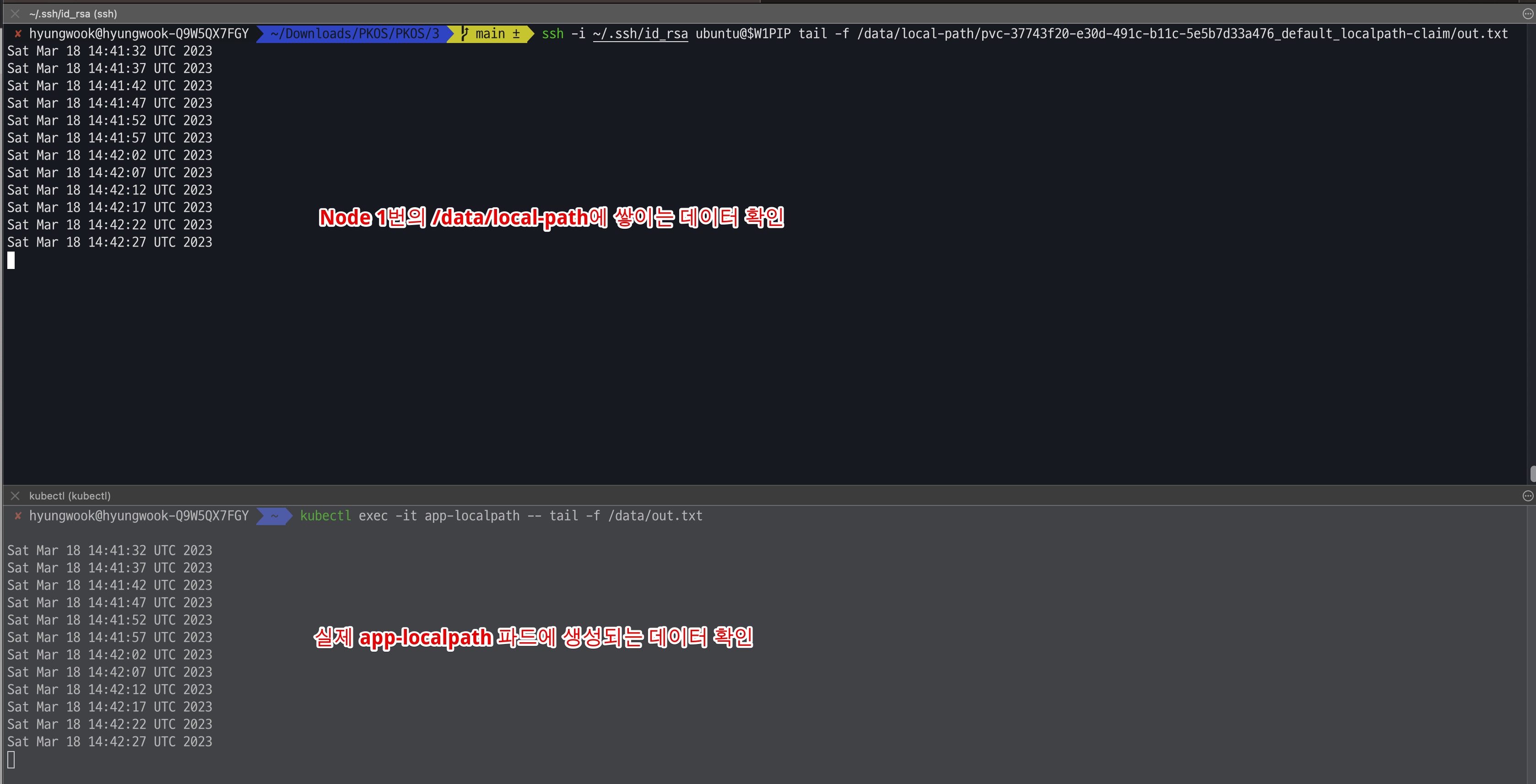
LocalPath 성능측정은 추후 별도 정리 후 업로드 예정
3) AWS EBS Controller
Volume (ebs-csi-controller) : EBS CSI driver 동작 : 볼륨 생성 및 파드에 볼륨 연결 - 링크
- 이미지 출처 : PKOS 스터디 - 가시다
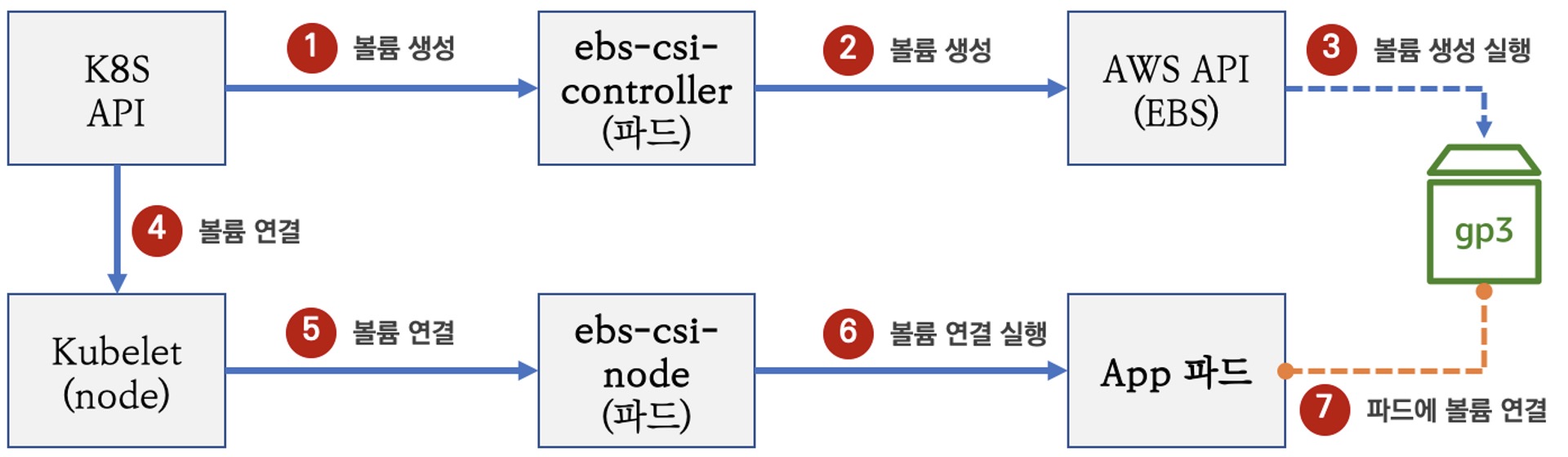
(1) EBS Driver 배포확인
# EBS Driver 확인 Kops 설치 시 기본 배포
kubectl get pod -n kube-system -l app.kubernetes.io/instance=aws-ebs-csi-driver
NAME READY STATUS RESTARTS AGE
ebs-csi-controller-6d8fd64c78-q5qfn 5/5 Running 0 5d23h
ebs-csi-node-9cfss 3/3 Running 0 5d23h
ebs-csi-node-crhbx 3/3 Running 0 5d23h
ebs-csi-node-zbjgj 3/3 Running 0 5d23h
# 스토리지 클래스 확인
kubectl get sc kops-csi-1-21 kops-ssd-1-17
kubectl describe sc kops-csi-1-21 | grep Parameters
Parameters: encrypted=true,type=gp3
kubectl describe sc kops-ssd-1-17 | grep Parameters
Parameters: encrypted=true,type=gp2
(2) PV / PVC 샘플 배포
# PVC 생성
kubectl apply -f ~/pkos/3/awsebs-pvc.yaml
# 파드 생성
kubectl apply -f ~/pkos/3/awsebs-pod.yaml
# PVC, 파드 확인
kubectl get pvc,pv,pod
NAME STATUS VOLUME CAPACITY ACCESS MODES STORAGECLASS AGE
persistentvolumeclaim/ebs-claim Bound pvc-fb5b5e1c-76ef-4a43-9b94-9af2b1b1e5f7 4Gi RWO kops-csi-1-21 41m
NAME CAPACITY ACCESS MODES RECLAIM POLICY STATUS CLAIM STORAGECLASS REASON AGE
persistentvolume/pvc-fb5b5e1c-76ef-4a43-9b94-9af2b1b1e5f7 4Gi RWO Delete Bound default/ebs-claim kops-csi-1-21 40m
NAME READY STATUS RESTARTS AGE
pod/app 1/1 Running 0 3m15s
# 실제 쌓이는 데이터 확인
kubectl exec app -- tail -f /data/out.txt
Sat Mar 18 14:49:25 UTC 2023
Sat Mar 18 14:49:30 UTC 2023
Sat Mar 18 14:49:35 UTC 2023
...
# 파드 내에서 볼륨 정보 확인
kubectl exec -it app -- sh -c 'df -hT --type=ext4'
Filesystem Type Size Used Avail Use% Mounted on
/dev/nvme1n1 ext4 3.9G 16M 3.8G 1% /data
/dev/root ext4 124G 4.9G 120G 4% /etc/hosts
# 추가된 EBS 볼륨 상세 정보 확인
while true; do aws ec2 describe-volumes --filters Name=tag:ebs.csi.aws.com/cluster,Values=true --query "Volumes[].{VolumeId: VolumeId, VolumeType: VolumeType, InstanceId: Attachments[0].InstanceId, State: Attachments[0].State}" --output text; date; sleep 1; done
(중략)
i-078613f7b7cd9e352 attached vol-071ebb777dc2ac3cd gp3 # 시간이 지난 후 추가되는 것 확인
(3) (번외) PVC 데이터 증설
# 현재 pv 의 이름을 기준하여 4G > 10G 로 증가 : .spec.resources.requests.storage의 4Gi 를 10Gi로 변경
kubectl get pvc ebs-claim -o jsonpath={.spec.resources.requests.storage} ; echo
kubectl get pvc ebs-claim -o jsonpath={.status.capacity.storage} ; echo
kubectl patch pvc ebs-claim -p '{"spec":{"resources":{"requests":{"storage":"10Gi"}}}}'
# 확인 : 볼륨 용량 수정 반영이 되어야 되니, 수치 반영이 조금 느릴수 있다
kubectl exec -it app -- sh -c 'df -hT --type=ext4'
kubectl df-pv
aws ec2 describe-volumes --volume-ids $(kubectl get pv -o jsonpath="{.items[0].spec.csi.volumeHandle}") | jq
- 리소스 삭제
kubectl delete pod app & kubectl delete pvc ebs-claim
5. 마무리
이번 글에서는 Kops 환경에서의 네트워크와 스토리지를 활용하는 방법을 정리해보았습니다.
일반적인 K8s와 달리 AWS 환경에서 EKS, Kops 등을 활용하게 된다면, AWS 리소스와의 연계를 통해 관리의 효율성과 편의성을 체감할 수 있었습니다.
다만, K8s만 알고 AWS는 잘 모르거나 또 그 반대의 상황에는 진입장벽이 있을 수 있겠다는 생각이 들었네요. 물론 이러한 부분만 해소된다면 관리형 쿠버네티스를 200% 활용할 수 있을 것 같습니다.
다음시간에는 GitOps와 관련된 주제로 찾아올 예정입니다.
